Cette page présente le système de clustering de Webmin et explique comment utiliser le module pour installer des packages logiciels sur plusieurs systèmes simultanément.
Contenu
Introduction au clustering Webmin
Webmin dispose de plusieurs modules qui facilitent l'exécution de tâches sur plusieurs machines à la fois, appelées cluster. Une grande organisation peut avoir des dizaines ou des centaines de serveurs nécessitant l'installation d'un progiciel, la création d'un utilisateur Unix ou l'ajout d'un module Webmin. Les modules de cluster rendent cela facile. Chacun correspond à l'un des modules à une seule machine, mais permet d'effectuer les mêmes tâches sur plusieurs systèmes à la fois.
Pour qu'un système fasse partie d'un cluster, Webmin doit être installé, même si vous ne vous y connectez jamais directement. L'un des modules du cluster sur un seul hôte contacte tous les autres à l'aide du protocole RPC (Remote Procedure Call) de Webmin et leur demande d'effectuer certaines tâches. Cet hôte maître peut faire partie du cluster et se charger ainsi d'effectuer les mêmes tâches, ou il peut être totalement indépendant.
Sur le système maître, le module Webmin Servers Index (traité au chapitre 53) doit d'abord être utilisé pour enregistrer tous les autres serveurs gérés. Pour chaque serveur géré, le nom d'utilisateur et le mot de passe root ou admin doivent être spécifiés, afin que le maître sache comment se connecter. Une fois cela fait, chacun des modules du cluster peut être configuré pour gérer tout ou partie des systèmes enregistrés.
Étant donné que le mécanisme RPC de Webmin permet d'accéder à n'importe quel fichier ou d'exécuter une commande sur un serveur, par défaut, seuls les utilisateurs root et admin sur un système géré sont autorisés à recevoir des appels RPC. Cela signifie que la saisie d'un autre utilisateur dans le module Webmin Servers Index pour un serveur géré ne fonctionnera pas, sauf si cet utilisateur a été spécifiquement configuré pour pouvoir accepter les connexions RPC. La section *Contrôle d'accès au module d'édition* de WebminUsers explique comment le configurer.
Le protocole RPC utilisé par le système maître pour contrôler les hôtes gérés est unique à Webmin et n'est basé sur aucun autre protocole similaire tel que RPC, SOAP ou RMI de Sun. Il a deux modes différents - l'ancien mode uniquement dans lequel seules les requêtes HTTP sont utilisées pour envoyer des commandes, et un mode plus récent dans lequel une connexion TCP permanente est utilisée. Cette dernière méthode est plus rapide et plus fiable, mais peut échouer si un pare-feu bloque le trafic entre le maître et les hôtes gérés. Il utilise les ports 10001 et supérieurs par défaut, alors que l'ancien protocole utilise uniquement le port sur lequel Webmin accepte les connexions normales (généralement 10000). WebminServersIndex explique plus en détail comment sélectionner un mode pour un serveur.
Le module Packages logiciels de cluster
Ce module vous permet d'installer, d'afficher et de supprimer des packages sur plusieurs systèmes à la fois. Si vous devez déployer un programme sur un grand nombre de systèmes, ce module peut être utilisé pour effectuer l'installation en une seule action. L'alternative est d'installer manuellement sur chaque hôte ou d'utiliser NFS pour partager des fichiers de programme d'un seul serveur vers plusieurs clients.
Avant de poursuivre votre lecture, vous devez avoir une compréhension complète du fonctionnement du module Packages logiciels standard, de ce que sont les packages et de ce qu'ils peuvent faire. La page SoftwarePackages couvre tout cela en détail, alors lisez-la maintenant. Les interfaces utilisateur des deux modules sont très similaires et les instructions de ce chapitre supposent que vous êtes familiarisé avec le module standard.
Une limitation du module Cluster Software Packages est que le système maître et tous les systèmes gérés doivent utiliser le même système de package, tel que RPM, DPKG ou le format de package Solaris. Cela a du sens quand on y pense, car il est impossible qu'un seul fichier de package d'un certain type puisse être installé sur plusieurs systèmes si certains d'entre eux ne prennent pas en charge ce format de package. Si les hôtes de votre réseau utilisent différents formats de package, vous devrez configurer ce module une fois pour chaque format utilisé, sur différents hôtes.
Le module n'apparaîtra que sur les systèmes d'exploitation disposant d'un système de packages pris en charge. Au moment de la rédaction, seuls RPM, le format de paquet Debian, le format de paquet Gentoo et les systèmes de paquets Solaris et SCO OpenServer sont pris en charge. Même si quelques formats supplémentaires sont pris en charge par le module Progiciels, ils ne sont actuellement pas utilisables avec celui-ci.
Le module lui-même peut être trouvé avec les autres modules liés au cluster dans la catégorie Cluster de Webmin. Cliquer sur son icône fera apparaître la page principale, dont un exemple est illustré à la Figure 48-1. En haut se trouve une liste d'icônes représentant les serveurs gérés enregistrés dans le module, et en dessous se trouvent des formulaires pour rechercher et installer des packages. Ces derniers formulaires n'apparaîtront que si certains systèmes ont été enregistrés, ce qui ne sera pas le cas la première fois que vous utiliserez le module.
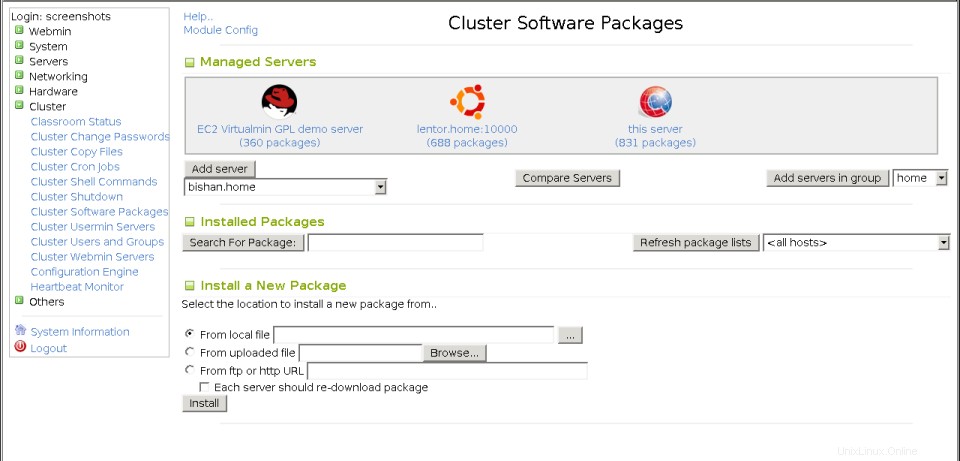 Le module Cluster Software Packages
Le module Cluster Software Packages Pour accélérer la recherche, le module conserve une liste de tous les packages installés sur les systèmes qu'il gère. Cela signifie que tous les packages installés ou supprimés directement sur l'un de ces systèmes sans utiliser ce module ne seront pas détectés tant que les listes ne seront pas actualisées. Cela peut amener le module à signaler de manière incorrecte qu'un paquet existe alors qu'il n'existe pas vraiment, ou vice versa. Pour éviter ce problème, utilisez toujours le module Cluster Software Packages pour ajouter ou supprimer des packages à partir d'hôtes gérés. Ou utilisez les Actualiser les listes de packages bouton (expliqué plus loin) pour mettre à jour les listes après avoir effectué des modifications directes.
Enregistrer un serveur
Avant que ce module puisse être utilisé pour gérer le logiciel d'un autre système, ce système doit être ajouté à sa liste de serveurs. Pour ce faire, suivez ces étapes :
- Utilisez le module Webmin Servers Index pour ajouter le système distant et assurez-vous de fournir un nom d'utilisateur et un mot de passe. Cela n'est pas nécessaire si vous souhaitez gérer le serveur maître.
- Dans ce module, sélectionnez le système dans le menu à côté du bouton *Ajouter un serveur*, puis cliquez dessus. Le menu comprendra généralement l'entrée spéciale ce serveur , qui est le système maître. Cependant, il n'inclura jamais les serveurs qui ont déjà été ajoutés. Vous pouvez également sélectionner un groupe entier de serveurs dans le menu à côté de Ajouter des serveurs au groupe . Les groupes peuvent également être définis dans le module Webmin Servers Index.
- Une page montrant tous les hôtes ajoutés et le nombre de packages sur chacun s'affichera. Si un hôte ne peut pas être contacté ou si la connexion RPC échoue, un message d'erreur expliquant ce qui s'est passé pour cet hôte apparaîtra à la place.
- Revenez à la page principale du module, sur laquelle une nouvelle icône pour chaque hôte devrait maintenant être répertoriée.
La cause la plus courante de problèmes lors de l'ajout d'un serveur est un nom d'utilisateur ou un mot de passe incorrect entré pour cet hôte dans le module Webmin Servers Index. Vous devez fournir la connexion root ou admin, pas celle d'un autre utilisateur. L'ajout peut également échouer si un pare-feu bloque les connexions entre les deux hôtes ou si le serveur maître Webmin est configuré pour utiliser un proxy HTTP qui interdit la requête HTTP RPC.
Installer un paquet
Les packages peuvent être installés sur plusieurs hôtes à l'aide de ce module de la même manière qu'ils sont installés sur un seul hôte dans le module Packages logiciels. Vous devriez d'abord lire la section *Installation d'un nouveau package* de SoftwarePackages, qui explique les différences entre les différents systèmes de packages en matière d'installation.
Les étapes à suivre sont :
- Sur la page principale, faites défiler jusqu'à Installer un nouveau package formulaire.
- Si le fichier de package est déjà sur le système maître, sélectionnez Depuis le fichier local et entrez son chemin complet dans le champ de texte adjacent. Si certains des systèmes gérés utilisent NFS pour partager des fichiers avec le maître et si le fichier de package existe dans le même répertoire, cette option est la plus efficace car elle évite d'avoir à transférer le fichier vers chaque hôte géré à l'aide de RPC. Au lieu de cela, le serveur Webmin distant le lira directement à partir du système de fichiers monté sur NFS.
- Si le fichier de package se trouve sur le PC sur lequel votre navigateur s'exécute, choisissez À partir des fichiers de téléchargement et cliquez sur Parcourir bouton pour le sélectionner.
- Si le fichier se trouve sur un site Web ou FTP, sélectionnez *À partir d'une URL ftp ou http* et saisissez l'URL complète dans le champ de texte. Normalement, le serveur maître télécharge le fichier, puis le transfère avec RPC à chaque hôte géré. Si la case *Chaque serveur doit re-télécharger le package* est cochée, chaque hôte effectuera le téléchargement à la place, ce qui est plus efficace si l'URL fait référence à un serveur Web sur votre réseau local.
- Cliquez sur Installer pour accéder à une page indiquant la progression du téléchargement du fichier du package (si nécessaire), le nom du package et un formulaire permettant de choisir les options d'installation. Ces options dépendent du système de packages utilisé et sont documentées plus en détail dans Packages logiciels.
- Par défaut, le package sera installé sur tous les systèmes gérés. Cependant, vous pouvez le limiter à un seul ou aux membres d'un groupe en faisant une sélection parmi les serveurs sur lesquels installer menu. Cela peut être utile si le package n'est approprié que pour certains systèmes. Vous pouvez également sélectionner les hôtes qui ne l'ont pas pour dire au module d'ignorer les tentatives d'installation sur les systèmes qui ont déjà une version de ce paquet. Cela empêchera également les mises à niveau d'être tentées.
- Cliquez sur Installer encore une fois pour aller de l'avant. Cela fera apparaître une page affichant les résultats de chaque hôte géré. Il est tout à fait possible que l'installation réussisse sur un système mais échoue sur un autre en raison de problèmes de dépendance ou parce que le paquet est déjà installé. Les installations seront effectuées simultanément sur tous les systèmes gérés afin que vous n'ayez pas à attendre qu'elles se terminent une par une.
Rechercher des packages
Ce module peut être utilisé pour rechercher rapidement des packages sur tous les hôtes gérés, car il conserve son propre hôte local de packages installés sur chaque système. Suivez ces instructions pour rechercher et afficher les détails des packages :
- Sur la page principale du module, saisissez un terme de recherche (tel que mozilla ) dans le champ à côté de Rechercher un package bouton. Lorsque vous cliquez dessus, une page répertoriant tous les packages correspondants apparaît ou contenant un message d'erreur si aucun n'a été trouvé. Si exactement un paquet correspond, vous serez directement redirigé vers sa page d'édition.
- Si plusieurs packages correspondent, cliquez sur le nom de celui que vous souhaitez afficher dans la liste. Cela fera apparaître une page d'édition montrant ses détails complets et ses icônes pour chacun des hôtes sur lesquels il est installé. Les détails sont extraits du premier système qui l'a installé, ou du serveur maître si possible.
- Pour voir les fichiers contenus dans le package, sélectionnez un hôte dans le menu à côté de Répertorier les fichiers sur bouton. Cliquer dessus ouvrira une page affichant les détails des fichiers du package de cet hôte, tout comme la liste similaire dans le module Packages logiciels.
- Pour afficher les détails d'un des hosts sur lequel le package est installé, cliquez sur son icône dans le formulaire d'édition du package. Cela vous amènera à la page couverte dans la section * Explorer et supprimer un serveur *.
Il est tout à fait possible que de nombreuses versions différentes du même package soient installées sur différents systèmes de votre réseau. Cela peut rendre les détails du package un peu déroutants, car ils peuvent afficher les détails de la version 1.0 d'un paquet alors que la plupart de vos systèmes exécutent réellement la version 2.0 . Les listes de fichiers dans un package peuvent également varier considérablement entre les versions et entre les différents packages du même programme provenant de divers fournisseurs de distribution Linux.
Supprimer un paquet
S'il n'est plus nécessaire, un package installé peut être supprimé d'un ou de tous les hôtes à l'aide de ce module. Cela peut être fait comme suit :# Recherchez le package que vous souhaitez supprimer en suivant les instructions de la section Recherche de packages section.
- Pour supprimer d'un seul hôte, sélectionnez-le dans le menu à côté de Désinstaller de bouton. Pour supprimer de tous, laissez *
*sélectionné. Seuls les hôtes sur lesquels le module sait que le paquet est activé seront inclus dans le menu. - Cliquez sur le bouton pour afficher une page de confirmation indiquant le nombre de fichiers et d'octets qui seront supprimés. Selon le système de paquetage, cette page peut contenir des champs permettant de définir des options de désinstallation, telles que si la vérification des dépendances est effectuée ou non.
- Cliquez sur Supprimer bouton pour poursuivre la suppression. La suppression se fera simultanément sur tous les systèmes choisis pour accélérer le processus. Une page montrant les résultats de chaque système dont il est en cours de suppression s'affichera, indiquant si cela a réussi ou pourquoi cela a échoué. La cause la plus courante d'échec est une dépendance à ce paquet par un autre. Si *
* a été sélectionné, le module ne tentera de le supprimer que des systèmes sur lesquels il pense que le paquet est installé.
Explorer et supprimer un serveur
À l'aide de ce module, vous pouvez afficher les détails d'un système géré et les packages qu'il a spécifiquement installés, ce qui peut être utile si vos systèmes ont des ensembles de packages différents. Si vous ne souhaitez plus contrôler le logiciel sur le système, vous pouvez également le supprimer de ce module.
Pour afficher les détails et les packages sur un serveur géré, procédez comme suit :
- Cliquez sur son icône sur la page principale du module. Cela fera apparaître une page montrant le système d'exploitation que l'hôte exécute et une arborescence de catégories de packages. Tout comme dans le module Packages logiciels, vous pouvez cliquer sur les noms des catégories dans cette arborescence pour les ouvrir et afficher les sous-catégories et les packages qu'ils contiennent.
- Pour afficher les détails d'un paquet, cliquez sur son icône dans l'arborescence. Chaque icône renvoie au formulaire d'édition de package expliqué dans la section Rechercher des packages section, à partir de laquelle vous pouvez le supprimer d'un ou de tous les hôtes. Cependant, les détails affichés ne proviendront pas nécessairement de ce système géré.
- Pour supprimer ce système du contrôle du module, cliquez sur Supprimer de la liste gérée au-dessus de l'arborescence des packages. Cela ne supprimera que la copie du système maître des listes de packages installés, de sorte que la suppression se produira sans demander de confirmation.
Actualiser la liste des packages
Si des packages sont installés ou supprimés d'un système géré sans passer par ce module, ses listes de packages ne seront plus correctes. C'est très bien tant que les listes sont actualisées par la suite, ce que vous pouvez faire en suivant ces étapes :
- Cliquez sur Actualiser les listes de packages bouton sur la page principale.
- Une page montrant les résultats de chaque système géré s'affichera, répertoriant tous les nouveaux packages trouvés ou les anciens qui n'existent plus, ou un message d'erreur s'il ne peut pas être contacté pour une raison quelconque. Comme pour les installations et les suppressions, l'actualisation sera effectuée en parallèle pour accélérer le processus si vous avez un grand nombre de serveurs gérés.